很多人都知道win10是自带虚拟机的,那么怎么打开win10自带的虚拟机呢?来看看小编整理的方法。

win10如何开启自带虚拟机
-
1. 第一步,点击桌面左下角的windows键,然后点击所有应用里的“Windows系统”,然后找到并打开“控制面板”。
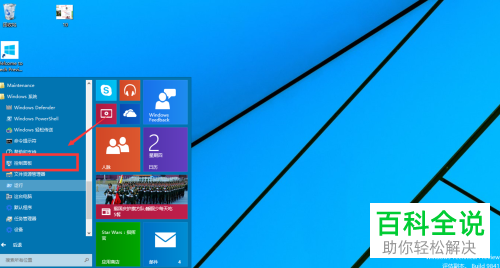
-
2. 第二步,点击控制面板中的“程序”。
-
3. 第三步,点击程序中的“启动或关闭Windows功能”。
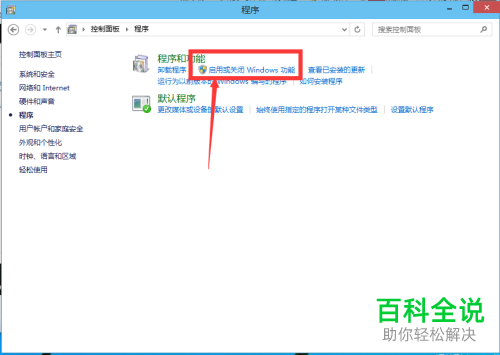
-
4. 第四步,在出现的界面中,将Hyper-V勾选上,然后点击“确定”保存设置。
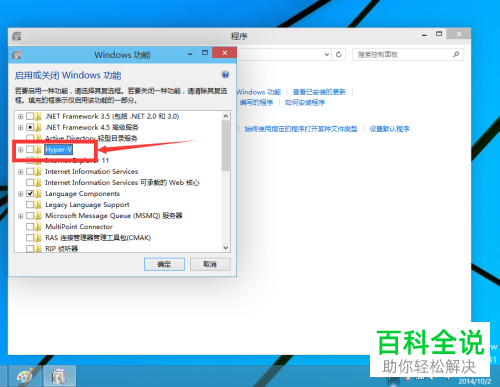
-
5.第五步,安装完成后,重启电脑。
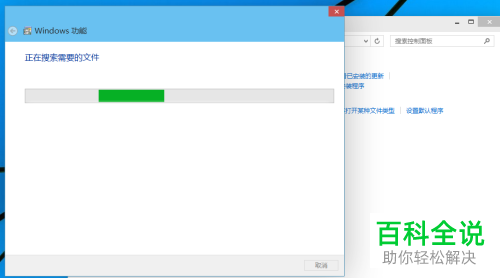
-
6. 最后一步,重启电脑后,和第一步一样,打开所有应用,找到并打开“Hyper-V管理工具”。这时候会发现虚拟机已经可以用了,然后就可以自己新建一个虚拟机。
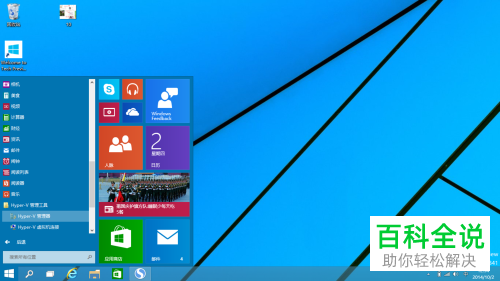
-
以上就是打开win10自带的虚拟机的方法了,有需要的小伙伴赶紧去试试吧。
